
ภาพหน้าจอเป็นสิ่งที่ดี แต่บางครั้งคุณต้องสร้างการบันทึกวิดีโอเพื่อให้ตรงประเด็น คุณสามารถบันทึกเดสก์ท็อปของคอมพิวเตอร์หน้าจอสมาร์ทโฟนหรือหน้าจอแท็บเล็ตของคุณ
กระบวนการนี้จะให้ไฟล์วิดีโอซึ่งคุณสามารถทำอะไรก็ได้ตามต้องการ อัปโหลดไปยัง YouTube หรือส่งอีเมลให้เพื่อน รวบรวมวิดีโอบทแนะนำหรือเพียงแค่จับปัญหาที่คุณพบเพื่อสาธิตให้ดูในภายหลัง
Windows
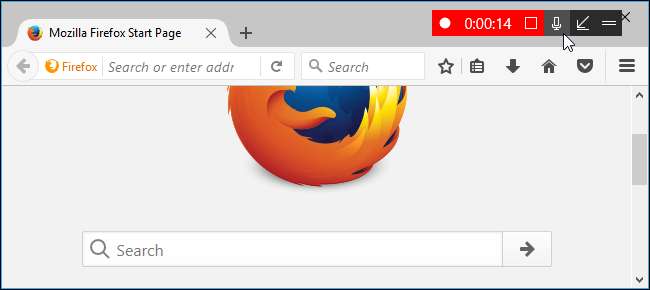
ที่เกี่ยวข้อง: วิธีบันทึกเดสก์ท็อปของคุณและสร้าง Screencast บน Windows
Windows 10 ประกอบด้วยไฟล์ เครื่องมือในตัวสำหรับบันทึกหน้าจอของคุณ คุณจึงไม่จำเป็นต้องติดตั้งอะไรเลยเพียงใช้ไฟล์ เครื่องมือ GameDVR เพื่อสร้างการบันทึกบนเดสก์ท็อปอย่างรวดเร็ว อย่าปล่อยให้ชื่อหลอกคุณ: GameDVR สามารถบันทึกแอปพลิเคชันใดก็ได้แม้ว่าจะไม่ใช่เกมก็ตาม
สำหรับการแคสต์หน้าจอขั้นสูงเพิ่มเติม (หรือผู้ใช้ Windows 7) เราขอแนะนำ OBS (ซอฟต์แวร์ Open Broadcaster) . เป็นเครื่องมือโอเพนซอร์สที่มีประสิทธิภาพฟรีที่ช่วยให้คุณทำอะไรได้มากกว่า GameDVR ใส่ลายน้ำฝังวิดีโอเว็บแคมของคุณในขณะที่จับภาพเดสก์ท็อปของคุณหรือจับภาพหลาย ๆ หน้าต่างพร้อมกันและวางตำแหน่งไว้ที่ใดก็ได้ OBS ใช้กันอย่างแพร่หลายสำหรับการสตรีมวิดีโอเกมบน Twitch.tv เนื่องจากมีประสิทธิภาพมาก แต่ก็ใช้ได้เช่นกันสำหรับการสร้างวิดีโอที่ดูเป็นมืออาชีพบนเดสก์ท็อปของคุณ
หากคุณต้องการบางสิ่งที่ทรงพลังยิ่งขึ้นที่มาพร้อมกับความสามารถในการแก้ไขคุณสามารถจ่ายได้ Camtasia ซึ่งไม่เพียงบันทึกหน้าจอของคุณ แต่ยังมีเครื่องมือตัดต่อวิดีโอที่มีประสิทธิภาพอีกด้วย ขอเตือนไว้ก่อนว่ามันไม่ถูก โชคดีที่พวกเขามีการทดลองใช้ฟรีดังนั้นคุณสามารถทดสอบได้ก่อนตัดสินใจซื้อ
macOS
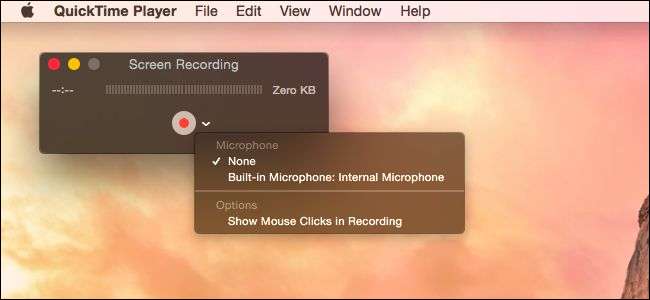
ที่เกี่ยวข้อง: ใช้แอพ QuickTime ของ Mac เพื่อแก้ไขไฟล์วิดีโอและไฟล์เสียง
macOS นำเสนอเครื่องมือบันทึกหน้าจอในตัวที่สะดวกสบาย มันคือ หนึ่งในฟังก์ชันที่มีประโยชน์มากมายที่ซ่อนอยู่ใน QuickTime ซึ่งเป็นมากกว่าเครื่องเล่นสื่อธรรมดาที่ดูเหมือนอยู่บนพื้นผิว
ในการบันทึกหน้าจอ Mac ของคุณให้เปิดแอปพลิเคชัน QuickTime แล้วคลิกไฟล์> การบันทึกหน้าจอใหม่
จากนั้นคุณสามารถคลิกเมนูเล็ก ๆ ทางด้านขวาของปุ่มบันทึกและเลือกว่าคุณต้องการบันทึกเสียงจากไมโครโฟนของคุณในวิดีโอด้วยหรือไม่ วิธีนี้จะช่วยให้คุณสามารถบรรยายพร้อมกับการกระทำของคุณได้ คลิกปุ่มบันทึกเพื่อเริ่มเมื่อคุณพร้อม
QuickTime จะย่อขนาดตัวเองเป็นไอคอนเล็ก ๆ ทางด้านขวาของแถบเมนูและเริ่มบันทึก คลิกหยุดเมื่อดำเนินการเสร็จแล้วคุณจะสามารถดูตัวอย่างและบันทึกวิดีโอของคุณได้ QuickTime ยังสามารถแก้ไขวิดีโอ ตัดส่วนที่ไม่จำเป็นออก
สำหรับสิ่งที่มีประสิทธิภาพมากขึ้นคุณอาจต้องการลอง เปิดซอฟต์แวร์ Broadcaster (OBS) . ไม่ได้มีไว้สำหรับ Windows เท่านั้น แต่ยังใช้ได้กับ Mac ด้วย หากคุณต้องการบางสิ่งที่ทรงพลังยิ่งขึ้นที่มาพร้อมกับความสามารถในการแก้ไขคุณสามารถจ่ายได้ Camtasia ซึ่งมีเครื่องมือบันทึกหน้าจอที่มีประสิทธิภาพและเครื่องมือตัดต่อวิดีโอ แต่อย่างที่เรากล่าวไว้ก่อนหน้านี้มันไม่ถูก
Android
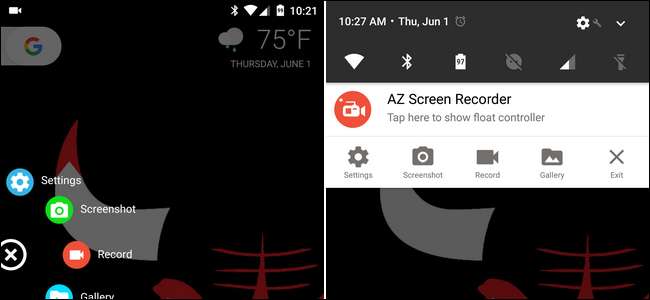
ที่เกี่ยวข้อง: วิธีบันทึกหน้าจออุปกรณ์ Android ของคุณ
Android ช่วยให้คุณสามารถบันทึกหน้าจอของคุณด้วยวิธีการต่างๆ วิธีที่ง่ายที่สุดคือดาวน์โหลดแอพที่มีคุณสมบัติการบันทึกหน้าจอเช่น เครื่องบันทึกหน้าจอวันนี้ . มีคุณสมบัติมากมายช่วยให้คุณควบคุมคุณภาพของวิดีโอบันทึกเสียงของคุณเพิ่มลายน้ำหรือแม้แต่บันทึกวิดีโอจากกล้องของคุณ
หรืออีกวิธีหนึ่ง Android ยังช่วยให้คุณสามารถจับภาพวิดีโอของการแสดงผลของอุปกรณ์ของคุณผ่านคำสั่ง adb หากคุณเชื่อมต่ออุปกรณ์ Android กับคอมพิวเตอร์ แต่คุณจะพบว่าแอปอย่าง AZ Screen Recorder สะดวกกว่า คุณสามารถ อ่านทั้งสองวิธีได้ที่นี่ .
iPhone หรือ iPad
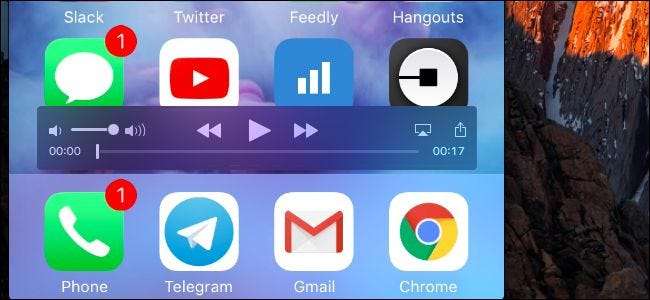
ที่เกี่ยวข้อง: วิธีบันทึกวิดีโอหน้าจอ iPhone หรือ iPad ของคุณ
มีสองวิธีในการ บันทึกหน้าจอ iPhone หรือ iPad n: อย่างเป็นทางการที่ต้องใช้ Mac และเครื่องที่ไม่เป็นทางการที่สามารถใช้งานได้บนพีซี Windows
Apple นำเสนอวิธีที่สะดวกและเป็นทางการในการบันทึกหน้าจอ iPhone หรือ iPad ต้องใช้ Mac ที่ใช้ OS X Yosemite หรือใหม่กว่าพร้อมกับ iPhone, iPad หรือ iPod Touch ที่ใช้ iOS 8 หรือใหม่กว่า น่าเสียดายที่คุณลักษณะนี้มีให้สำหรับผู้ใช้ Mac เท่านั้น มีไว้เพื่อให้นักพัฒนาจับแอปของตนได้จริงและนักพัฒนา iOS ก็ต้องมี Mac อยู่แล้ว
หากคุณมี Mac และ iPhone หรือ iPad คุณสามารถเชื่อมต่อ iPhone หรือ iPad เข้ากับเครื่องนั้นและ ใช้แอปพลิเคชัน QuickTime เพื่อจับภาพหน้าจอ . เพียงเลือกไฟล์> การบันทึกภาพยนตร์ใหม่คลิกปุ่มเมนูถัดจากปุ่มบันทึกแล้วเลือกอุปกรณ์ iOS ที่เชื่อมต่อแทนเว็บแคมในตัวของ Mac
หากคุณไม่มี Mac คุณสามารถใช้ซอฟต์แวร์มิเรอร์ AirPlay ได้เช่นฟรี LonelyScreen เครื่องมือในการดูหน้าจอ iPhone หรือ iPad ของคุณบนเดสก์ท็อปของคอมพิวเตอร์และบันทึกโดยใช้เครื่องมือจับภาพหน้าจอของ Windows
ลินุกซ์
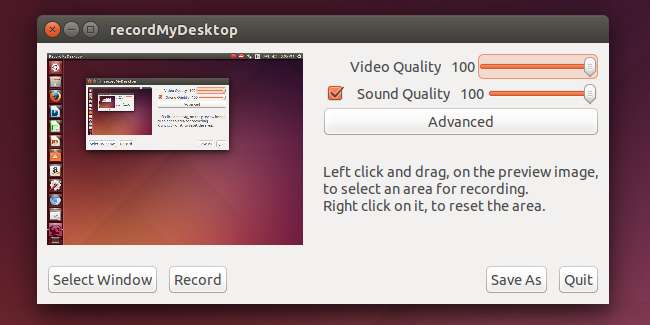
มีแอปพลิเคชันบันทึกหน้าจอแบบโอเพนซอร์สสำหรับ Linux อยู่ไม่กี่แอปพลิเคชันและคุณอาจพบแอปพลิเคชันจำนวนมากหากดึงขึ้นมา ตัวจัดการแพ็คเกจของการแจกจ่าย Linux ของคุณ และทำการค้นหาอย่างรวดเร็ว นอกจากนี้ยังมีวิธีดำเนินการโดยใช้ ffmpeg และคำสั่งอื่น ๆ จากเทอร์มินัลหากคุณชอบสิ่งนั้น
หนึ่งในเครื่องมือโอเพนซอร์สที่ได้รับความนิยมและยาวนานที่สุดสำหรับสิ่งนี้คือ recordMyDesktop ซึ่งคุณสามารถติดตั้งได้จาก Ubuntu Software Center หรืออินเทอร์เฟซการจัดการแพ็คเกจของการแจกจ่าย Linux ที่คุณเลือก
เปิด recordMyDesktop และใช้ตัวเลือกเพื่อเลือกระดับคุณภาพของวิดีโอและเสียง เครื่องมือนี้สามารถบันทึกเดสก์ท็อปทั้งหมดของคุณหรือเพียงส่วนเล็ก ๆ recordMyDesktop ทำงานได้ดีมีอินเทอร์เฟซที่เรียบง่ายและมีตัวเลือกการบันทึกบนเดสก์ท็อปที่สำคัญที่สุด
หากคุณต้องการสิ่งที่มีประสิทธิภาพมากขึ้นลอง เปิดซอฟต์แวร์ Broadcaster (OBS) . พร้อมใช้งานสำหรับ Linux เช่นเดียวกับ Windows และ macOS
คุณสามารถสตรีมสดบนเดสก์ท็อปแทนการบันทึกได้เช่นกัน บนพีซีเดสก์ท็อปหรือแล็ปท็อป OBS ทำงานได้ดีสำหรับสตรีมมิงแบบสด คุณสามารถสตรีมสดเดสก์ท็อปของคุณได้โดยตรงจาก VLC!







